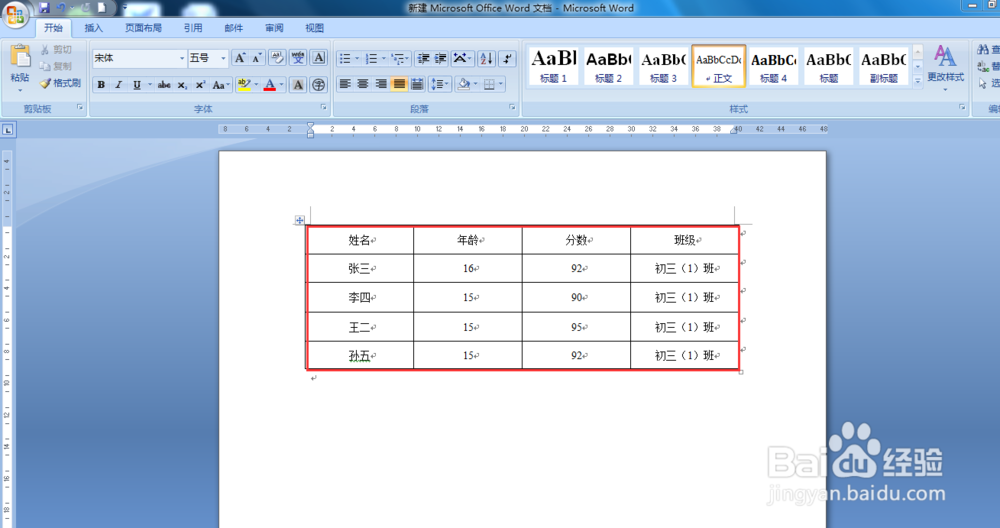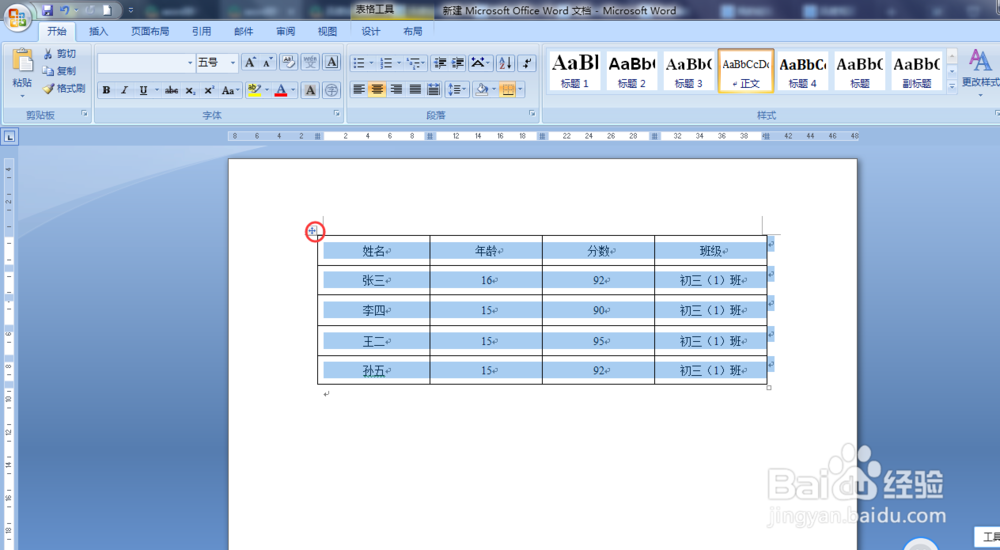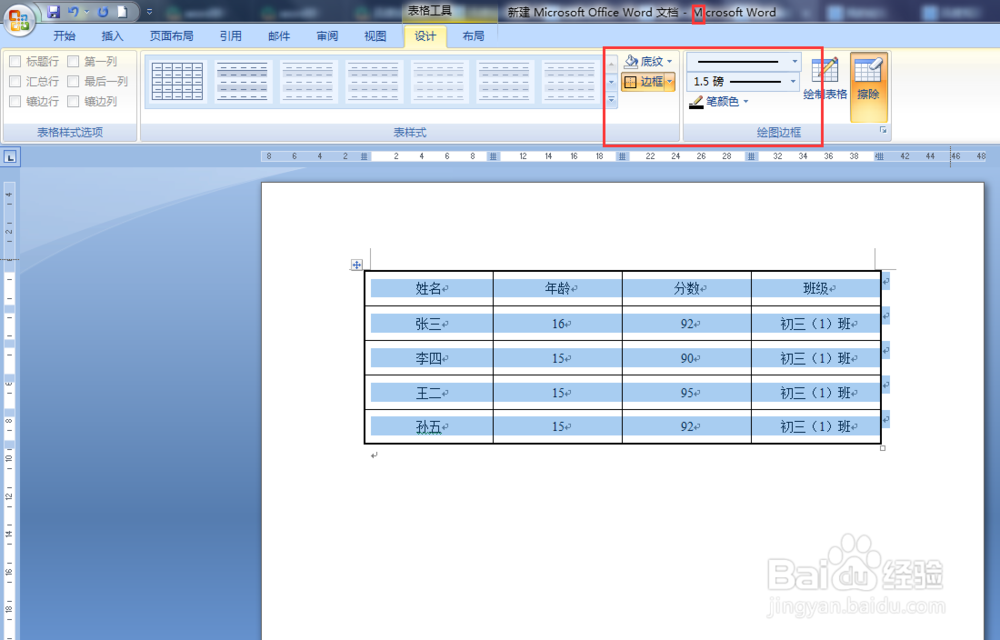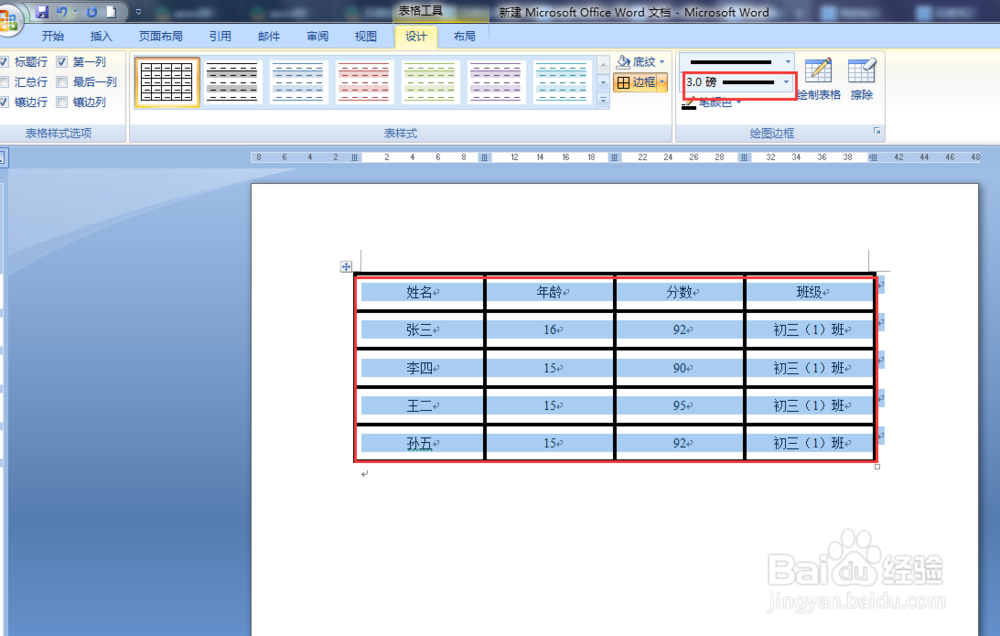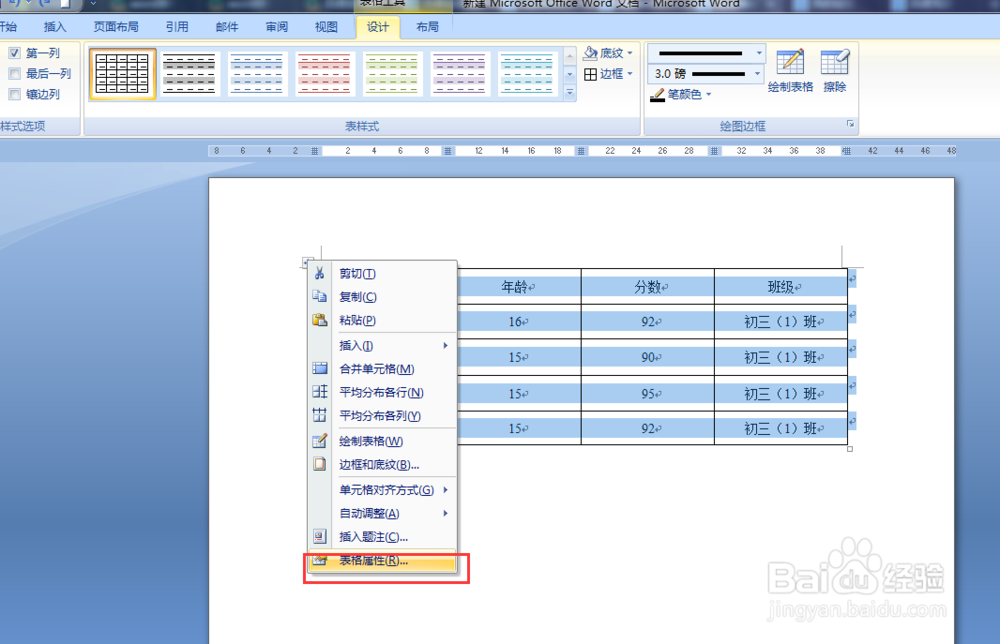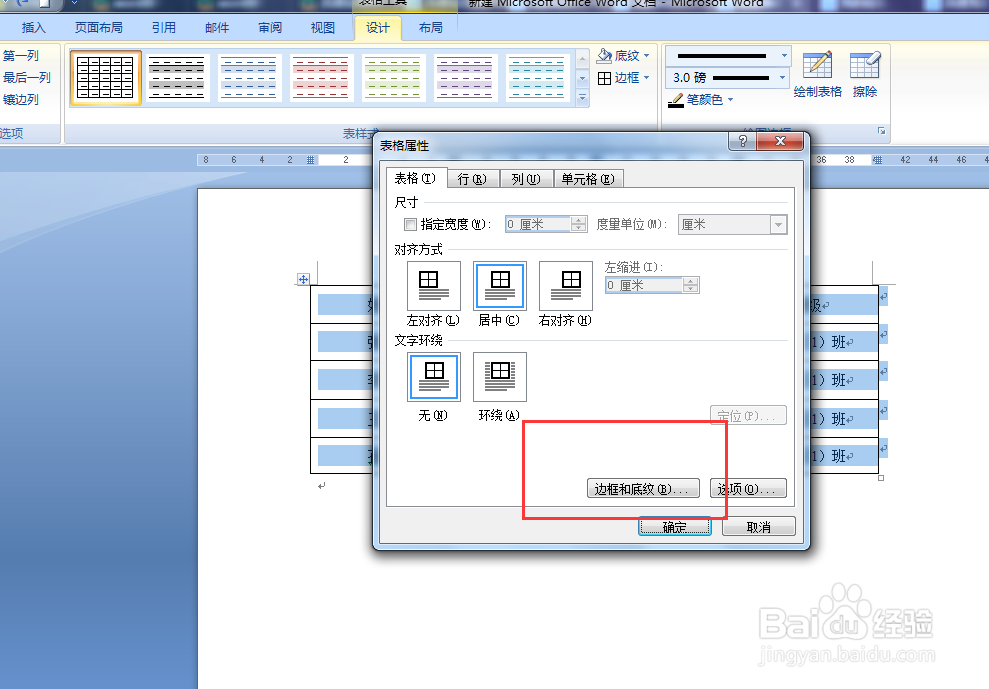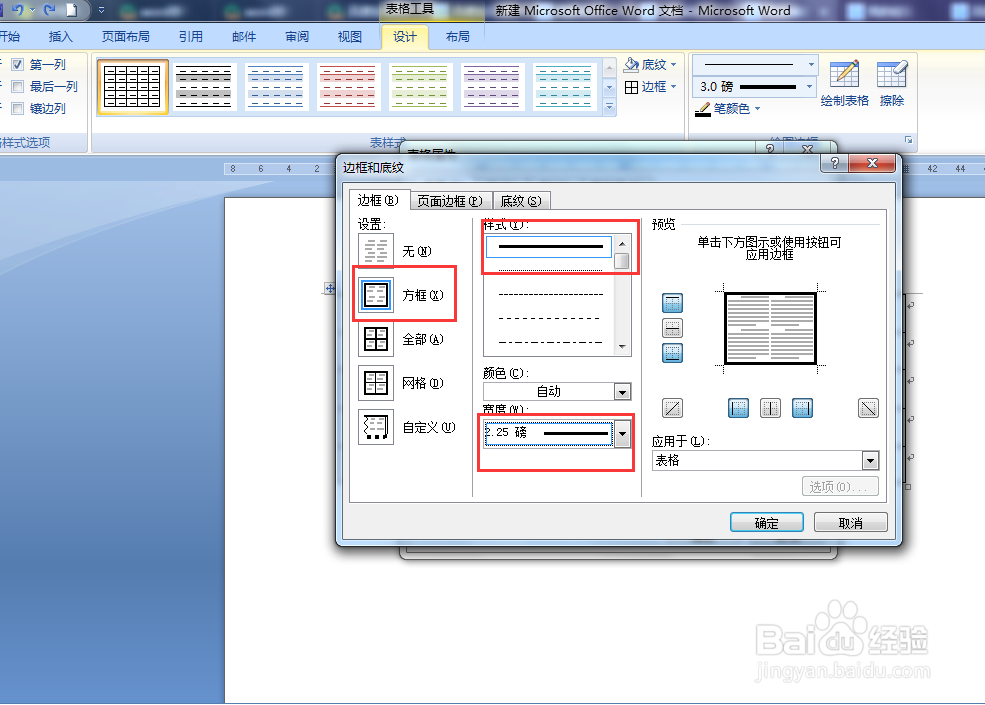word外边框怎么加粗
1、第一种方法:首先大家打开一个word文档,插入一个表格或者打开一个word文档表格,大家可以看到这个表格的边框是细线。
2、然后将鼠标上移至表格左上角,如图所示红色的标志,单击它,就选中了这个表格。
3、然后在菜单栏处有一个设计的选项,点击它,就能可以看到有边框设计选项。下面会有很多选择。如下图。
4、然后依次选择笔画的粗细,点击边框选择外侧框线,如下图红色所示。最好选择和表格一样的颜色。
5、最后表格的外框就变粗了,如图红色所示,如果你不满意表格的粗细程度,可以重新选择磅数,并修改。
6、第二种方法:打开一个word文档表格,选择表格,单击右键,选择表格属性。如下图所示。
7、如下图,选择下面的边框和底纹,单击,就会弹出一个边框和底纹的对话框。上面有边框样式、宽度等设置。
8、如下图所示,你可以在边框设置那一列选择方框,宽度可以下拉列表中选择你需要的就可以了。
声明:本网站引用、摘录或转载内容仅供网站访问者交流或参考,不代表本站立场,如存在版权或非法内容,请联系站长删除,联系邮箱:site.kefu@qq.com。
阅读量:32
阅读量:94
阅读量:33
阅读量:85
阅读量:29